cPanel-이메일 계정
이 인터페이스를 통해 도메인의 이메일 계정을 만들고 관리 할 수 있습니다. 이메일 주소를 만들고, 메일 클라이언트를 구성하고, 비밀번호를 변경하고, 웹 메일에 직접 액세스 할 수 있습니다.
이메일 주소 생성
도메인에 대한 이메일 주소를 생성하려면 다음 단계를 따르십시오.
Step 1 − 클릭 Email Accounts cPanel 홈의 이메일 섹션에있는 링크.
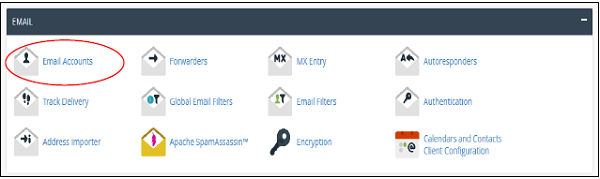
Step 2 − 이메일 계정에서 상단에 이메일 계정 추가를 찾을 수 있습니다.

Step 3 − 생성하려는 이메일 이름은 @ 앞에 오는 텍스트이므로 추가합니다.
Step 4− 강력한 암호를 선택하고 사서함 할당량을 제공하십시오. 이 계정이 사용할 수있는 디스크 공간을 정의합니다. 특정 공간 (MB)을 제공하거나 이에 대한 무제한 할당량을 제공 할 수 있습니다.
Step 5 − 계정 생성을 클릭하여 도메인과 관련된 이메일 주소를 생성합니다.
이메일 계정 관리
이 인터페이스를 통해 이메일 계정을 관리 할 수 있으며 비밀번호를 변경하거나 할당량을 변경하거나 이메일 계정을 삭제할 수 있습니다.
이메일 계정을 관리하려면 아래로 스크롤하여 도메인에 존재하는 이메일 계정 목록을 확인합니다.
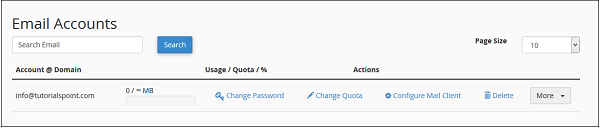
비밀번호 변경
이메일 계정 비밀번호를 변경하려면 이메일 주소에 해당하는 비밀번호 변경 링크를 클릭하십시오.

새 암호를 입력하고 암호 변경 버튼을 눌러 변경 사항을 저장합니다.
할당량 변경
이메일 할당량을 변경하려면 관리하려는 이메일 주소에 해당하는 할당량 변경 링크를 클릭하십시오.

제한된 할당량을 메가 바이트 단위로 입력하거나 무제한 옵션을 선택합니다. 할당량 변경 버튼을 눌러 변경 사항을 저장하십시오.
메일 클라이언트 구성
데스크톱 또는 모바일 이메일 클라이언트 (예 : Windows Live Mail, Outlook 또는 iPhone의 iOS 등)에서 도메인으로 이메일을 보내고 받기 위해 cPanel은 이러한 애플리케이션에 대해 미리 구성된 설정을 제공합니다. 설정을 다운로드하고 실행하기 만하면 자동으로 이메일 클라이언트를 구성합니다. 이메일 계정 비밀번호를 입력해야 할 수도 있습니다. 이메일 클라이언트의 이메일을 보내고 받도록 이메일 클라이언트를 수동으로 구성 할 수도 있습니다.
자동 구성 스크립트 를 다운로드 하거나 수동 설정을 보려면 이메일 계정에 해당하는 메일 클라이언트 구성 링크를 클릭하십시오.

인터페이스가 열리면 자동 구성 스크립트 가 표시됩니다 .
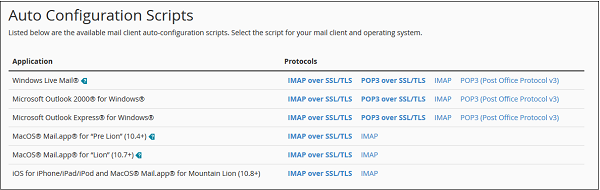
메일 클라이언트 인터페이스 구성을위한 자동 구성 스크립트 를 다운로드 할 수 있습니다 . 적절한 설정을 다운로드하고 실행하십시오.
또는 메일 클라이언트를 수동으로 구성하려는 경우 아래로 스크롤하여 수동 설정을 볼 수 있습니다.
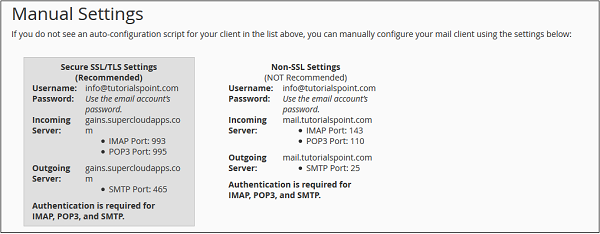
Note− SSL / TLS 및 비 SSL을 통한 IMAP 및 POP3의 네 가지 설정 유형이 있습니다. SSL을 사용하면 추가 보안 계층을 제공하는 암호화로 메시지를 보내지 만 비 SSL은 그렇지 않습니다. SSL 설정을 사용하는 것이 좋습니다. IMAP 또는 POP3에서 원하는 사람을 선택할 수 있습니다. 둘 다 완벽하게 작동합니다.
이메일 계정 삭제
이메일 계정을 삭제하려면 이메일 계정에 해당하는 삭제 링크를 클릭하십시오.

확인을 요청합니다. 이메일 계정을 제거하려면 삭제 버튼을 누르십시오.